win10查找文件在哪里搜索 win10怎么快速搜索文件
更新时间:2023-05-24 16:02:05作者:runxin
我们在操作win10系统的过程中,由于电脑里存放有众多的文件,而很多情况下用户也都忘记了某个文件的存放路径,因此我们可以通过win10系统中的快速搜索文件功能来进行查找,可是win10查找文件在哪里搜索呢?接下来小编就来教大家win10快速搜索文件详细步骤。
具体方法:
1、点击文件资源管理器搜索栏一次,单击"类型"时,可以按文件类型搜索文件、仅文件夹、仅图像或仅指定视频等。
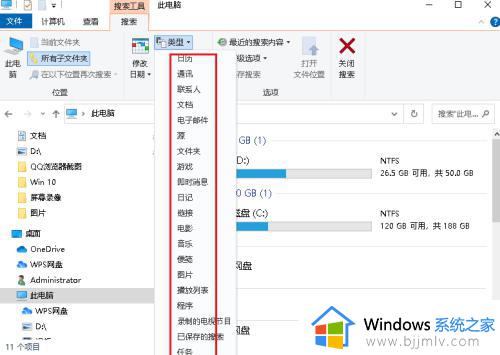
2、单击"大小"可按文件大小进行搜索。
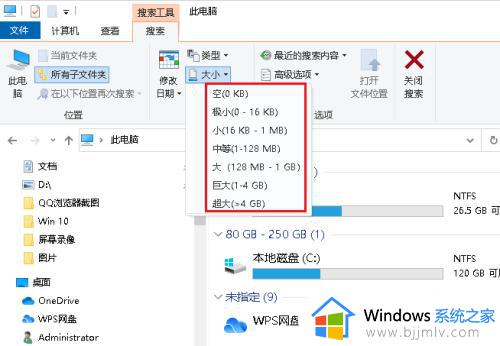
3、单击"其他属性"以搜索其他文件属性,如标记和文件扩展名。
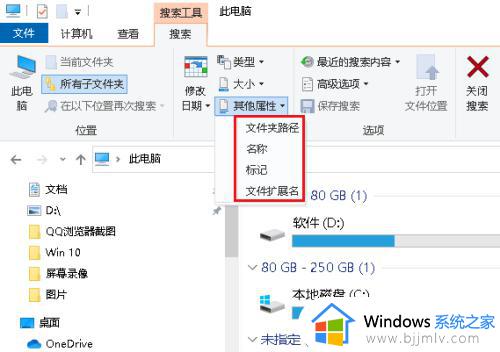
4、单击"最近搜索"以查看以前的搜索。
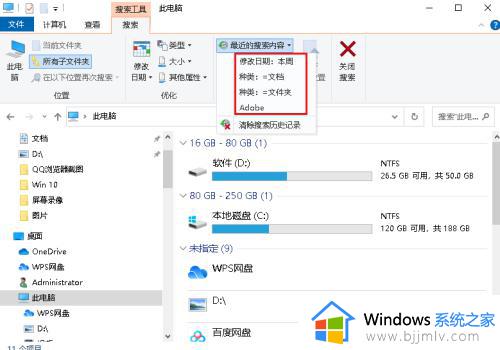
5、单击"高级选项"以选择是包括还是不包括未进行部分匹配或索引的项。
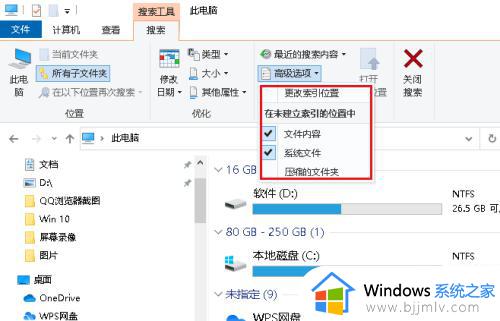
关于win10快速搜索文件详细步骤就给大家简单讲解到这了,如果有不了解的用户就可以按照小编的方法来进行操作了,相信是可以帮助到一些新用户的。
win10查找文件在哪里搜索 win10怎么快速搜索文件相关教程
- win10怎样搜索文件 win10系统快速搜索文件的方法
- win10文件搜索如何操作 win10电脑如何快速搜索文件
- win10系统怎么搜索文件 win10系统搜索文件在哪
- win10搜索指定时间的文件在哪?win10如何查找指定日期的文件
- windows10怎么查找文件?win10怎么搜索电脑里的文件
- win10无法搜索文件怎么办 win10搜索功能搜不到文件如何处理
- win10如何搜索文件或文件夹 win10搜索电脑里的文件快捷键是什么
- win10搜索框无法搜索文件怎么办 win10搜索框搜索不出文件处理方法
- win10大文件查找怎么找 win10如何搜索大文件
- win10搜索框无法搜索到文件怎么办 win10搜索框搜索不出文件修复方法
- win10如何看是否激活成功?怎么看win10是否激活状态
- win10怎么调语言设置 win10语言设置教程
- win10如何开启数据执行保护模式 win10怎么打开数据执行保护功能
- windows10怎么改文件属性 win10如何修改文件属性
- win10网络适配器驱动未检测到怎么办 win10未检测网络适配器的驱动程序处理方法
- win10的快速启动关闭设置方法 win10系统的快速启动怎么关闭
热门推荐
win10系统教程推荐
- 1 windows10怎么改名字 如何更改Windows10用户名
- 2 win10如何扩大c盘容量 win10怎么扩大c盘空间
- 3 windows10怎么改壁纸 更改win10桌面背景的步骤
- 4 win10显示扬声器未接入设备怎么办 win10电脑显示扬声器未接入处理方法
- 5 win10新建文件夹不见了怎么办 win10系统新建文件夹没有处理方法
- 6 windows10怎么不让电脑锁屏 win10系统如何彻底关掉自动锁屏
- 7 win10无线投屏搜索不到电视怎么办 win10无线投屏搜索不到电视如何处理
- 8 win10怎么备份磁盘的所有东西?win10如何备份磁盘文件数据
- 9 win10怎么把麦克风声音调大 win10如何把麦克风音量调大
- 10 win10看硬盘信息怎么查询 win10在哪里看硬盘信息
win10系统推荐